Personnaliser les suggestions de requête dans la recherche SharePoint
Les suggestions orthographiques de requête sont des mots qui apparaissent sous la zone de recherche quand un utilisateur tape une requête. SharePoint crée automatiquement des suggestions de requête à partir de requêtes fréquemment entrées qui ont entraîné un clic sur un résultat de recherche. Par exemple, si vous avez entré à plusieurs reprises le mot de requête « café », puis cliqué sur un résultat de recherche à chaque fois, « café » devient automatiquement une suggestion de requête.
Les suggestions de requête automatiques sont générées régulièrement pour chaque source de résultats et chaque collection de sites, de sorte que les suggestions de requête peuvent être différentes pour différentes sources de résultats et collections de sites.
Par exemple, dans la capture d’écran suivante, « contoso » est automatiquement suggéré.
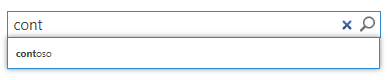
SharePoint offre à la fois une expérience de recherche classique et moderne. Découvrez les différences entre les expériences de recherche classiques et modernes dans SharePoint. L’expérience de recherche moderne utilise la même source de résultats par défaut que l’expérience de recherche classique. Les suggestions de requête automatiques pour la source de résultats par défaut s’affichent uniquement dans l’expérience de recherche classique.
En tant qu’administrateur, vous pouvez créer manuellement vos propres listes de requêtes qui doivent toujours être suggérées ou des expressions qui ne seront jamais suggérées, et les importer dans SharePoint.
- Votre liste de requêtes qui doivent toujours être suggérées s’applique uniquement à la recherche moderne et uniquement dans l’étendue du locataire.
- Votre liste d’expressions qui ne semblent jamais s’appliquer à la recherche classique et moderne, à toutes les sources de résultats et à toutes les collections de sites.
Pour créer des suggestions de requête pour plusieurs langues, vous devez créer un fichier distinct pour chaque langue. La langue détermine la façon dont les suggestions de requête sont traitées en interne dans le système de recherche. Toutes les suggestions de requête manuelles sont toujours affichées pour toutes les langues. Ajoutez chaque expression en tant que ligne distincte dans le fichier texte que vous créez et enregistrez le fichier en encodage UTF-8.
Les suggestions de requête sont activées par défaut. Pour les désactiver, accédez à Suggestions de recherche, puis désactivez Afficher les suggestions de recherche.
Pour créer des suggestions de requête dans la recherche SharePoint
Accédez à Plus de fonctionnalités dans le nouveau Centre d’administration SharePoint, puis connectez-vous à l’aide d’un compte disposant des autorisations d’administrateur pour votre organisation.
Remarque
Si vous avez Office 365 géré par 21Vianet (en Chine), connectez-vous au Centre d’administration Microsoft 365, puis recherchez dans le Centre d’administration SharePoint et ouvrez la page Autres fonctionnalités.
Sous Rechercher, sélectionnez Ouvrir.
Dans la page d’administration de la recherche, sélectionnez Paramètres des suggestions de requête.
Ouvrez l’éditeur de texte de votre choix et entrez une liste de termes que le système doit toujours suggérer aux utilisateurs. Ajoutez un seul terme par ligne au fichier texte et ne mélangez pas les langues dans le fichier texte.
Enregistrez le fichier texte à un emplacement accessible à partir de SharePoint.
Pour importer une liste de suggestions de requête dans la recherche SharePoint, accédez à Toujours suggérer des> expressionsImporter à partir d’un fichier texte. Lorsque vous importez des suggestions de requête, toutes les suggestions existantes sont remplacées.
Accédez au fichier que vous souhaitez importer.
Accédez à Langue pour les expressions de suggestion, puis sélectionnez la langue de traitement de vos suggestions de requête. Il doit correspondre à la langue des termes du fichier texte.
Sélectionnez Enregistrer les paramètres.
Tâches associées
Vous pouvez modifier une liste de suggestions de requête que vous avez créées manuellement. Pour modifier une liste que vous avez déjà importée dans SharePoint, choisissez Exporter vers un fichier texte, mettez à jour le fichier texte avec vos modifications, puis réimportez-le. Une fois que vous avez chargé votre fichier de suggestions de requête, l’affichage de vos suggestions de requête peut prendre jusqu’à une semaine. Vous pouvez vérifier qu’ils fonctionnent correctement en entrant une expression de votre liste de suggestions de requête dans la zone de recherche. La suggestion de requête doit apparaître sous la zone de recherche.
Pour supprimer une liste de termes de requête, vous devez la remplacer. Pour ce faire, importez un fichier texte vide.
Pour empêcher les termes d’apparaître dans la zone de recherche, créez un fichier texte avec les termes de la requête que vous ne souhaitez jamais voir sous la zone de recherche, puis importez-le dans Ne jamais suggérer d’expressions.
Commentaires
Bientôt disponible : Tout au long de 2024, nous allons supprimer progressivement GitHub Issues comme mécanisme de commentaires pour le contenu et le remplacer par un nouveau système de commentaires. Pour plus d’informations, consultez https://aka.ms/ContentUserFeedback.
Envoyer et afficher des commentaires pour